Hãy nhập câu hỏi của bạn vào đây, nếu là tài khoản VIP, bạn sẽ được ưu tiên trả lời.

THAM KHẢO
câu 29
Để truy cập một trang web, ta cần sử dụng một trình duyệt (Ví dụ: Google Chorme). - Nháy đúp chuột vào biểu tượng trình duyệt. - Gõ địa chỉ trang web vào ô địa chỉ của trình duyệt. - Nhấn phím Enter.
câu 30:
Nháy chuột vào biểu tượng Soạn thử để soạn thư mới.Hộp thoại soạn thư hiện lên, bạn nhập địa chỉ hộp thư người bạn của bạn vào phần Người nhận.Nhập tiêu đề thư trong phần Chủ đềNhập nội dung thư, chọn vào biểu tượng (Đính kèm) sau đó chọn hình ảnh từ máy tính mà bạn muốn gửi đi.Nháy chuột vào nút Gửi để gửi thư đi.
a:
- Internet là mạng kết nối hàng triệu máy tính và mạng máy tính trên khắp thế giới, cung cấp cho mọi người khả năng khai thác nhiều dịch vụ thông tin khác nhau như Email, Chat, Forum,…
Thư điện tử hay còn gọi là Electronic Mail (Email), hệ thống email được tạo ra để gửi và nhận thư qua mạng internet thay cho hệ thống gửi và nhận thư bằng giấy theo cách truyền thống.
Ưu điểm nổi trội nhất của thư điện tử đó là gửi và nhận cực kỳ nhanh so với cách gửi thư truyền thốngThư điện tử có thể gửi đi được ở bất cứ thời điểm nào trong ngày và bất cứ ngày nào trong nămThư điện tử có thể gửi và nhận từ rất nhiều loại thiết bị có kết nối internetGiá rẻ, hầu hết các dịch vụ thư điện tử đều miễn phí và bạn chỉ cần thanh toán cước phí internet thứ mà bạn dùng cho nhiều dịch vụ và chức năng khácThư điện tử có thể gửi cho một người hoặc nhiều người cùng lúc.Nhược điểm của thư điện tửNgười nhận cần truy cập internet để nhận thưVirus có thể phát tán qua các tập tin đính kèm trong thưRất nhiều chiến dịch lừa đảo được thực hiện qua thư điện tử nên nếu không cẩn thận bạn có thể bị đánh cắp danh tính hoặc mất tiềnKhông có cách gì để đảm bảo rằng thư sẽ được đọc cho đến khi người nhận đăng nhập và check mailThư rác cũng là một vấn nạn khác của hệ thống thư điện tửCâu 2:
Khái niệm của Internet: Internet là một hệ thống thông tin toàn cầu có thể được truy nhập công cộng gồm các mạng máy tính được liên kết với nhau.
Lợi ích của Internet:
- Cung cấp nguồn thông tin, kho kiến thức khổng lồ ...
- Mở ra thế giới giải trí(youtube)
- Kết nối bạn bè qua mạng xã hội
- Mua sắm trực tuyến.
- Học tập trực tuyến.
- Làm cho cuộc sống dễ dàng hơn.
- Kiếm tiền.
Người sử dụng internet có thể:
- Không cần mua báo giấy, tạp chí mà vẫn có thể đọc báo, xem tin tức về mọi lĩnh vực, mọi vấn đề bằng điện thoại, laptop có kết nối internet.
- Giải trí với xem phim, nghe nhạc. Truy cập các trang mạng xã hội Facebook, Zalo, Skype để tán gẫu với bạn bè. Làm việc trên internet, tiếp nhận dữ liệu qua email.

Câu 1: có trong sách
Câu 2:có trong sách
Câu 3: Địa chỉ thư điện tử có dạng: < tên đăng nhập>@< tên máy chủ điện tử>
Ví dụ: ThanhBt@yahoo.com
huuviet@gmail.com

TK :
Bước 1: Truy cập vào trang mail.google.com.
Bước 2: Đăng nhập vào hộp thư: đăng nhập bằng tên người dùng và mật khẩu của bạn.
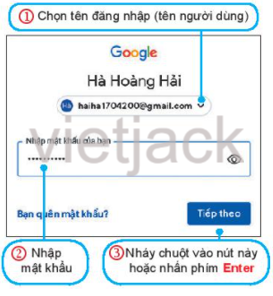
Bước 3: Soạn thư
1. Nháy chuột vào biểu tượng Soạn thử để soạn thư mới
2. Hộp thoại soạn thư hiện lên, bạn nhập địa chỉ hộp thư người bạn của bạn vào phần Người nhận.
3. Nhập tiêu đề thư trong phần Chủ đề
4. Nhập nội dung thư, chọn vào biểu tượng 
5. Nháy chuột vào nút Gửi để gửi thư đi.
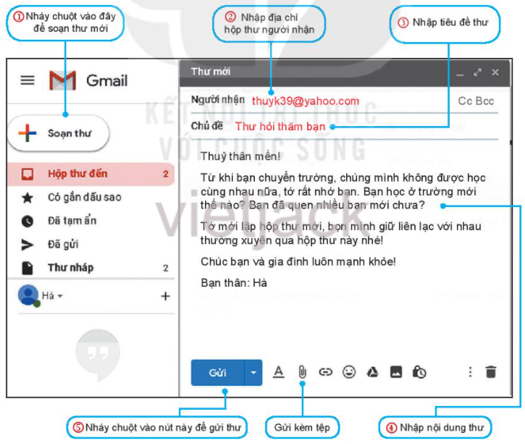
bạn bị ngáo à, đây là gửi một tấm ảnh, chứ có phải là gửi tin nhắn đâu?

Câu 1
-Chọn hướng trang:
+Nháy chuột lên mũi tên bên dưới lệnh Orientation: Portrait(Trang đứng), Landscape(Trang nằm ngang)
-Chọn lề trang:
+Nháy chuột lên mũi tên bên dưới lệnh Margins: Top(lề trên), Bottom(lề dưới), Left(lề trái), Right(lề phải)
Câu 2
-Cần thực hiện các bước sau:
+B1: Chọn Phần văn bản cần thay thế
+B2: Gõ nội dung văn bản cần thay thế
+B3: nhấn enter trên bàn phím.
Câu 3
-Các bước cụ thể để chèn được hình ảnh:
+B1: Chọn vị trí muốn chèn hình
+B2: Nháy chọn lệnh Picture trong nhóm lệnh Illustrations trê dải lệnh Insert
+B3: Chỉ đường dẫn đến thư mục lưu hình ảnh cần chèn, chọn hình và nhấn lệnh Insert.
câu 1:
Bước 1: vào địa chỉ truy cập trang web
bước 2: gõ từ cần tìm kiếm thông tin
Bước 3: ENter
Bước4: tìm nội dung phù hợp
câu 2:
lợi ích:
Cung cấp kho kiến thức, thông tin khổng lồ; Kết nối tiện lợi, nhanh chóng và thú vị hơn; Mở ra cơ hội làm việc và kiếm tiền từ Internet; Đa dạng hóa và đơn giản hóa việc học tập; Mua sắm trực tuyến dễ dàng hơn;....
câu 3:
B1:Vào ứng dụng Gmail
B2:Nhấn vào biểu tượng ô vuông. để soạn thư.
B3:Nhập địa chỉ email người nhận.
B4.Bấm vào biểu tượng ảnh. và tick chọn các ảnh muốn gửi.
B5.Nhấn biểu tượng dấu mũi tên hướng lên. để gửi ảnh qua Gmail.
câu 4:
Để đăng nhập hộp thư điện tử, ta cần:
1. Truy cập trang web cung cấp dịch vụ thư điện tử.
2. Đăng nhập vào hộp thư điện tử bằng cách gõ tên đăng nhập, mật khẩu rồi nhấn Enter (hoặc nháy nút Đăng nhập).
* các bước thực hiện việc soạn thư mới và gửi thư:
1. Đăng nhập hộp thư điện tử
2.Muốn soạn thảo một thư mới, em cần đăng nhập vào hộp thư, sau đó nháy lên nút "COMPOSE" ("SOẠN") ở khung cửa sổ bên trái để mở cửa sổ soạn thảo:
để xem nội dung thư:
Theo chỉ dẫn trên trang này, có thể thực hiện những thao tác sau:
– Đọc thư:
+ Nháy chuột vào Hộp thư đến để xem danh sách các thư;
+ Nháy chuột vào phần tiêu đề của thư muốn đọc.
– Soạn thư và gửi thư:
+ Nháy chuột vào Soạn thư để soạn một thư mới;
+ Gõ địa chỉ người nhận vào ô Người nhận;
+ Soạn nội dung thư;
+ Nháy chuột vào nút Gửi để gửi thư.
– Đóng hộp thư: Nháy chuột vào nút Đăng xuất để kết thúc khi không làm việc với hộp thư nữa.
3. Đăng xuất
Bước 1: truy cập vào địa chỉ https://mail.google.com từ trình duyệt web và đăng nhập vào tài khoản.
Bước 2: Nhấp vào hình đại diện chọn [Đăng xuất] (Logout)
câu 5:
Bước 1: Mở trình duyệt (chrome, cốc cốc, firefox, opera…)
Bước 2: Nhập địa chỉ máy tìm kiếm.
Bước 3: Nhập từ khóa tìm kiếm.
Bước 4: Lựa chọn kết quả tìm kiếm.
có gì sai mọi ngừoi góp ý nhé!
chúc cậu học tốt
Cảm ơn bạn mình sắp thi rồi